QT_GUI
1、QT安装
一个跨平台的应用程序和用户界面框架,用于开发图形用户界面(GUI)应用程序以及命令行工具。QT有商业版额免费开源版,一般使用免费开源版即可,下面安装的是QT5,因为出来较早,使用较多,网上资料也很多。
这里安装版本为:https://download.qt.io/archive/qt/5.12/5.12.9/
离线安装时要断开网络。
安装组件选择windows底下的编译工具,QT源代码,QT的绘图模块及QT的虚拟键盘;
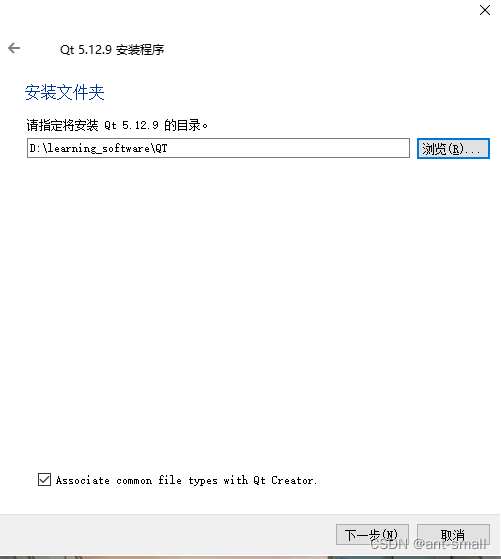
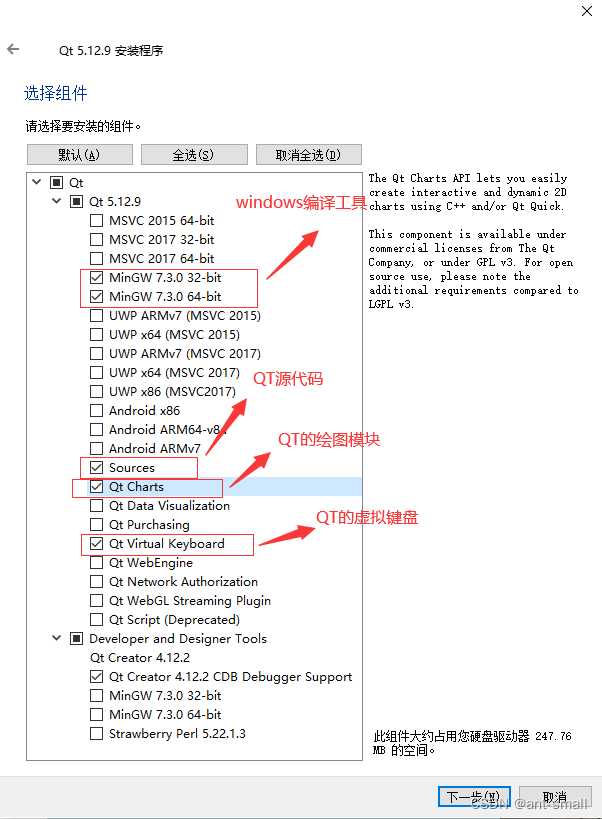
安装完成后打开
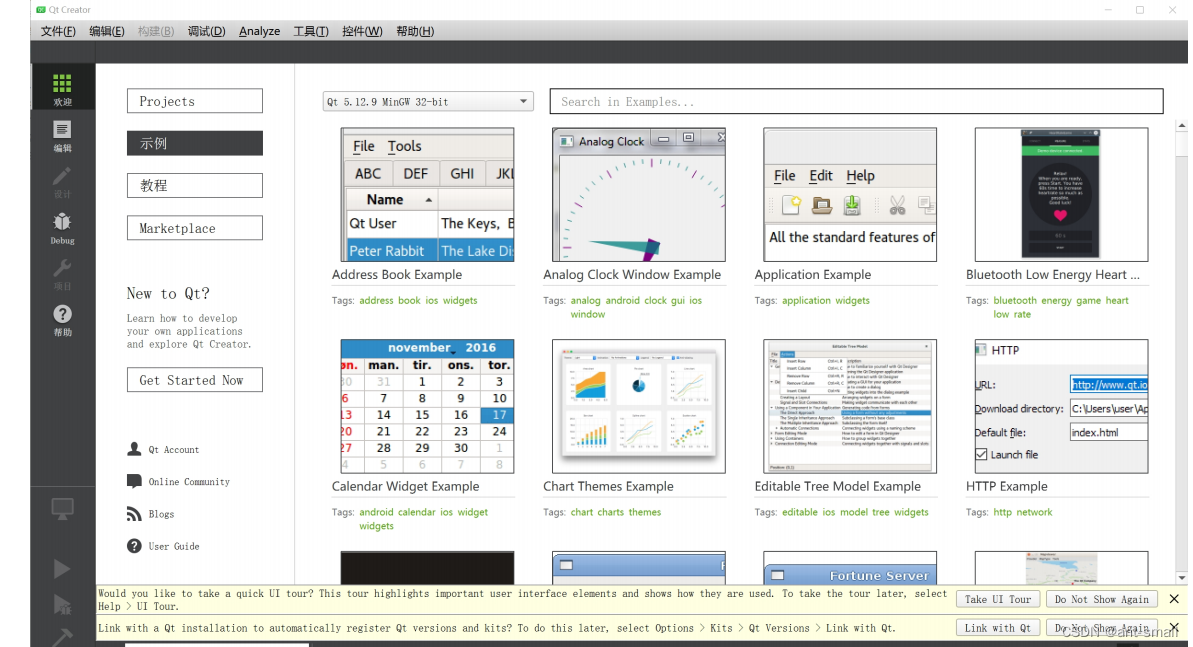
2、QT Creator快捷键
|
功能
|
快捷键
|
中文说明
|
|
撤销
|
CTRL + Z
|
撤销最近的操作
|
|
重做
|
CTRL + Y
|
重做最近的撤销操作
|
|
复制
|
CTRL + C
|
复制选中内容
|
|
粘贴
|
CTRL + V
|
粘贴内容
|
|
复制行向下
|
CTRL + ALT + DOWN
|
将当前行复制到下一行
|
|
复制行向上
|
CTRL + ALT + UP
|
将当前行复制到上一行
|
|
运行
|
CTRL + R
|
运行当前项目
|
|
返回编辑模式
|
ESCAPE
|
返回到编辑状态
|
|
切换当前文件
|
CTRL + TAB
|
在打开的文件间切换
|
|
切换声明和定义
|
F2
|
在代码的声明与定义间切换
|
|
切换头文件和源文件
|
F4
|
在头文件和源文件间切换
|
|
开始调试
|
F5
|
启动调试
|
|
停止调试
|
SHIFT + F5
|
停止当前的调试
|
|
构建当前项目
|
CTRL + B
|
构建当前打开的项目
|
|
构建所有项目
|
CTRL + SHIFT + B
|
构建所有项目
|
|
新建文件或项目
|
CTRL + N
|
创建新文件或项目
|
|
打开文件或项目
|
CTRL + O
|
打开现有文件或项目
|
|
保存当前文件
|
CTRL + S
|
保存当前编辑的文件
|
|
保存所有文件
|
CTRL + SHIFT + S
|
保存所有打开的文件
|
|
关闭当前文件
|
CTRL + W
|
关闭当前文件
|
|
关闭所有文件
|
CTRL + SHIFT + W
|
关闭所有打开的文件
|
|
退出
QT Creator
|
CTRL + Q
|
退出
QT Creator
|
|
位置后退
|
ALT+Left
|
光标位置回退
|
原文地址:https://blog.csdn.net/m0_57368670/article/details/140129638
免责声明:本站文章内容转载自网络资源,如本站内容侵犯了原著者的合法权益,可联系本站删除。更多内容请关注自学内容网(zxcms.com)!
